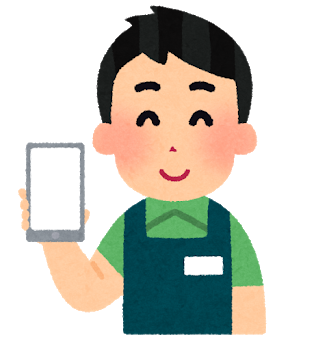毎日使っているスマホですが、長年使っていても意外と知らない機能って多いですよね?とくにAndroidの場合は、機種ごとに特殊な操作があることも多く、そのすべてを把握して使いこなしている方は少ないでしょう。
そこで今回は、Androidの中でも人気の高いGalaxyならではの便利機能など、知っておくと役立つおすすめの操作・設定をご紹介します!(^^)!
①いつも使うアプリを登録!「エッジパネル」
Galaxyと言えばエッジディスプレイ!そのエッジ部を「エッジスクリーン」と呼び、通知ポップアップの代わりに利用することができます。そのエッジスクリーンを使ったもうひとつの機能がエッジパネルです!
エッジスクリーンに表示されるバーを引き出すと、専用のアプリランチャー「Apps Edge」が表示されるので、操作のショートカットになるんです!よく使うアプリを割り当てておけば、いちいちホームに戻ったり、アプリの一覧を表示させたりする必要もありませんヾ(≧▽≦)ノ
なお、エッジパネルはデフォルトでは右側に表示されますが、設定により左に変更することもできますよ。利き手に合わせて使いやすいほうに表示してみてくださいね!
②手の平スワイプでスクショ!?「スワイプキャプチャ」
Androidのスクリーンショットは「電源+音量下」が基本ですよね。機種によってはそれ以外の操作でもできるんです( ゚Д゚)Galaxyに搭載されているのは、手の側面で画面を横切るようにスワイプするだけでスクリーンショットが出来るスワイプキャプチャという機能!
ボタン操作が必要ないので、とっさの場合にも便利です!ただし、キーボードが表示されている画面では利用できないので注意してくださいね。使用するには、「設定」→「高度な機能」→「モーションとジェスチャー」からONにするだけ!
③ナビゲーションバーを並び替えて使いやすく!
Androidのナビゲーションバーは、標準では左から「戻る・ ホーム・ タスク」の並びですよね。Galaxyでは昔から「タスク・ ホーム ・戻る」の並びになっています。
ですがこの並びは、「設定」→「ディスプレイ」→「ナビゲーションバー」から変更が可能なんですよ!
「設定」アプリを開き、「ディスプレイ」を選択し、「ナビゲーションバー」をタップ!
まとめ
いかがでしたか?今回はGalaxyにスポットライトを当てて便利機能をご紹介してきました!
Androidは機種ごとで使い方が異なりますので、使いこなすまでに時間がかかりがちですが慣れればとっても便利になるのがAndroidの良い所です!この記事を参考にしてGalaxyユーザーの方が少しでも快適にスマホを使える様になって頂ければ幸いです(*^-^*)
スマホスピタル 新宿店 店舗情報
- 住所
- 〒160-0021 東京都新宿区歌舞伎町1丁目靖国通り下 新宿サブナード地下街内306区画
- 営業時間
- 10時30分~21時(無休)
- shinjuku@smahospital.jp
対応店舗一覧
最寄りの店舗をご選択ください。